
Сергеев 5А07 отчет №3
.docxМинистерство образования и науки Российской Федерации
Федеральное государственное автономное образовательное учреждение высшего образования
«Национальный исследовательский Томский политехнический Университет»

Школа: Инженерная школа энергетики |
Направление подготовки: 13.03.02 электроэнергетика и электротехника |
Изучение пакета Microsoft Excel
ПРАКТИЧЕСКАЯ работа № 1
Вариант – 13 (пр. 1)
Вариант – 14 (пр. 2)
по дисциплине:
Программные средства профессиональной деятельности
Исполнитель:
|
|
||||
студент группы |
5А07 |
|
Сергеев А.С.
|
|
__.__.2021 |
|
|
|
|
|
|
Руководитель:
|
|
||||
Преподаватель, к.т.н., доцент |
|
|
Воронина Н. А. |
|
__.__.2021 2021 |
|
|
|
|
|
|
Томск – 2021
Цель работы: изучить интерфейс Microsoft Excel, научиться составлять диаграммы и пользоваться данными диаграмм, изучить инструменты Мастер функций и Мастер диаграмм, использовать Microsoft Excel для расчета электрической цепи.
Ход работы:
Задание №1. Построение и анализ графика функции y=y(x) при различных значениях коэффициентов в Microsoft Excel.
Создать массив значений переменной х, коэффициентов a, b, c.
Создать массивы значений функций, используя различные коэффициенты a.
Построить графики функций, используя инструмент Мастер диаграмм, отредактировать вид графиков.
Сравнить полученные графики, сделать выводы.
Задание №2. Расчет электрической цепи постоянного тока.
Создать схему в Multisim, измерить токи и напряжения.
Составить систему уравнений, используя метод контурных токов.
Рассчитать токи методом обратной матрицы, используя функции в Microsoft Excel.
Рассчитать напряжения с помощью закона Ома.
Данные занести в таблицы 1 и 2, провести сравнительный анализ.
Задание №1. Построение и анализ графика функции y=y(x) при различных значениях коэффициентов в Microsoft Excel.
По
заданию дана функция
 ,
где a1=10,
a2=20,
b=3,
c=2,
тогда получим функции:
,
где a1=10,
a2=20,
b=3,
c=2,
тогда получим функции:
 ;
;
 .
.
График функции будем строить на множестве от -2,5 до 2,5 с шагом 0,5 для большей точности графика функции. В ячейках A2:A12 задаем значения переменной x, в ячейках B2:B3 задаем значения коэффициентов a, в ячейке C2 задаем значение коэффициента b, в ячейке D2 задаем значение коэффициента с.

Рис. 1 Значения переменной и коэффициентов в Microsoft Excel
В ячейках E2:E12 с помощью формулы «=$B$2-$C$2∙A2∙A2∙A2-$D$2∙A2» задаем массив значений функции y=y1(x).
В ячейках F2:F12 с помощью формулы «=$B$3-$C$2∙A2∙A2∙A2-$D$2∙A2» задаем массив значений функции y=y2(x).

Рис. 2 Значения функций y1(x) и y2(x)
Построение графиков функций y1(x) и y2(x) в Microsoft Excel с помощью Мастера диаграмм:
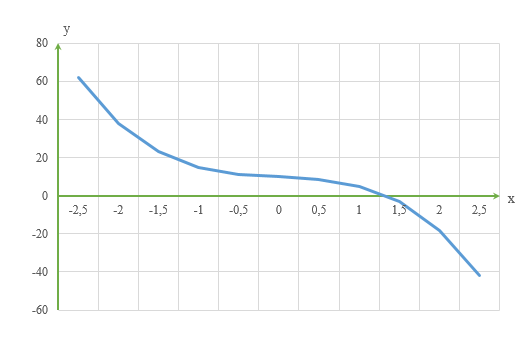
Рис. 3 График функции y1(x)

Рис. 4 График функции y2(x)
При увеличении параметра «a» в 2 раза график функции становится на 10 единиц выше по оси OY.
Вывод: в ходе выполнения задания №1 практической работы я научился пользоваться Мастером функций и Мастером диаграмм, создавать массивы значений, строить графики функций с различными параметрами, править и оформлять графики функций.
Задание №2. Расчет электрической цепи постоянного тока.
По заданию дана схема с параметрами: R1 = 8 Ом, R2 = 20 Ом, R3 = 40 Ом, R4 = 20 Ом, R5 = 16 Ом, R6 = 50 Ом, E1 = 24 В, E2 = 36 В, E3 = 12 В.

Рис. 5 Схема для измерения токов и напряжений
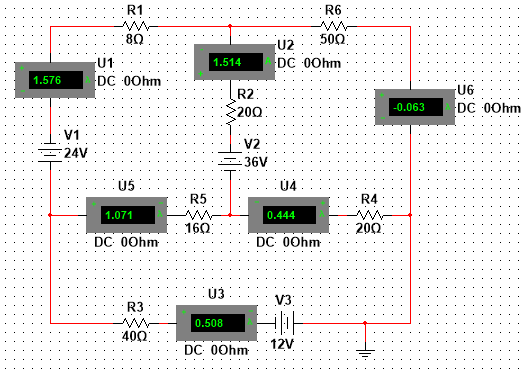
Рис. 6 Экспериментальное измерение токов в Multisim

Рис. 7 Экспериментальное измерение напряжений в Multisim
Далее рассматриваем данную схему по методу контурных токов, составляем уравнения для каждого из узлов, составляем матрицу коэффициентов и матрицу свободных членов в Microsoft Excel.
Получаем систему уравнений:
I11 ∙ (R1 + R2 + R5) – I22 ∙ R2 – I33∙R5 = – E1 – E2
I22 ∙ (R2 + R4 + R6) – I11 ∙ R2 – I33 ∙ R4 = E2
I33 ∙ (R3 + R4 + R5) – I11 ∙ R5 – I22 ∙ R4 = –E3
Составим матрицу коэффициентов при токах и столбец свободных членов в Microsoft Excel
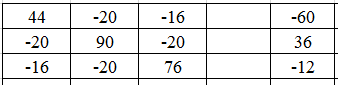
Рис. 8 Матрица коэффициентов и столбец свободных членов
Для того, чтобы решить систему уравнений и найти токи, необходимо воспользоваться методом обратной матрицы, суть которого заключается в умножении обратной матрицы на столбец свободных членов. Задаем обратную матрицу с помощью формулы «=МОБР(B8:D10)», формулой «=МУМНОЖ(B8:D10;F4:F6)», заданной в ячейках F8:F10, перемножаем исходную матрицу с обратной, получаем столбец решений для токов.
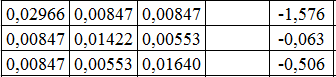
Рис. 9 Обратная матрица и столбец решений
Получаем значения токов: I11 = – 1,576 A; I22 = – 0,063 A; I33 = – 0,506 A.
Рассчитаем значения искомых токов:
I1 = –I11= 1,576 A
I2 = I22 – I11 = 1,513 A
I3 = – I33 = 0,506 A
I4 = I22 – I33 = 0,443 A
I5 = I33 – I11 = 1,07 A
I6 = I22 = –0,063 A
Далее по закону Ома найдем значения напряжений: U = I ∙ R
U1 = 1,576 ∙ 8 = 12,608 В
U2 = 1,513 ∙ 20 = 30,26 В
U3 = 0,506 ∙ 40 = 20,24 В
U4 = 0,443 ∙ 20 = 8,86 В
U5 = 1,07 ∙ 16 = 17,12 В
U6 = –0,063 ∙ 50 = –3,15 В
Таблица 1
Способы измерений |
I1 |
I2 |
I3 |
I4 |
I5 |
I6 |
Эксперимент (Multisim) |
1,576 |
1,514 |
0,508 |
0,444 |
1,071 |
–0,063 |
Контурные токи (Microsoft Excel) |
1,576 |
1,513 |
0,506 |
0,443 |
1,07 |
–0,063 |
Таблица 2
Способы измерений |
U1 |
U2 |
U3 |
U4 |
U5 |
U6 |
Эксперимент (Multisim) |
12,61 |
30,27 |
20,251 |
8,87 |
17,12 |
–3,139 |
Контурные токи (Microsoft Excel) |
12,608 |
30,26 |
20,24 |
8,86 |
17,12 |
–3,15 |
Вывод: в ходе выполнения задания №2 я экспериментально рассчитал схему в Multisim, и проверил экспериментальные данные решением матричных уравнений в Microsoft Excel с помощью метода контурных токов. Экспериментальные данные незначительно отличаются от расчетных, что объясняется выбором разрядности значений в ячейках Microsoft Excel и последующим округлением значений. Из этого следует, что Microsoft Excel можно применять для решения систем уравнений, необходимых для расчета цепи методом контурных токов.
